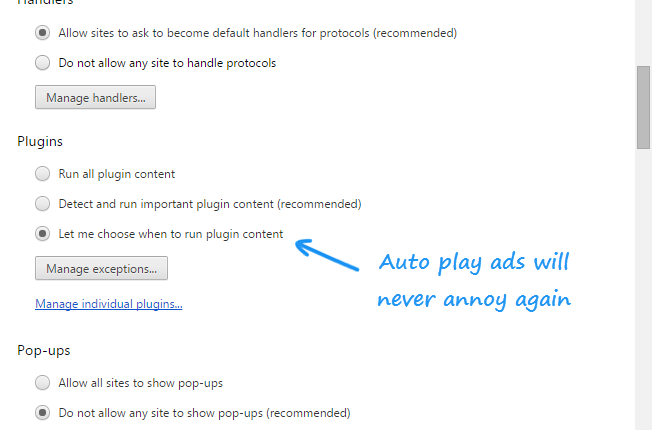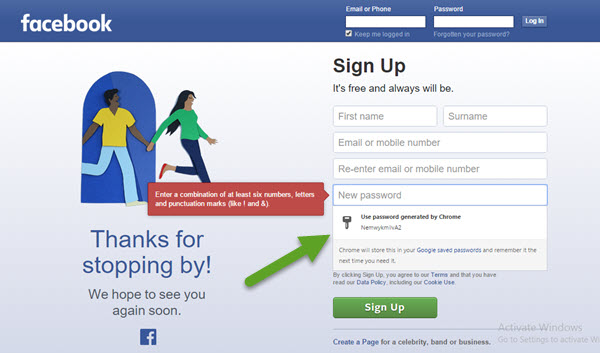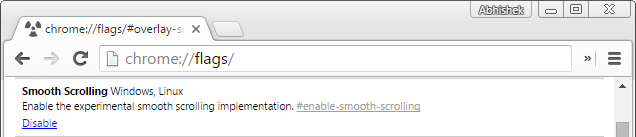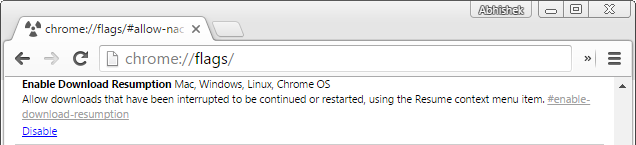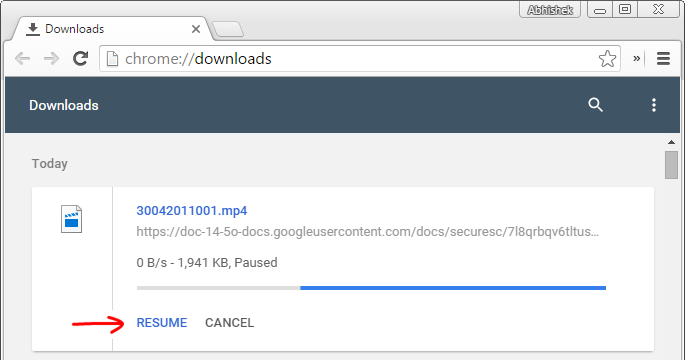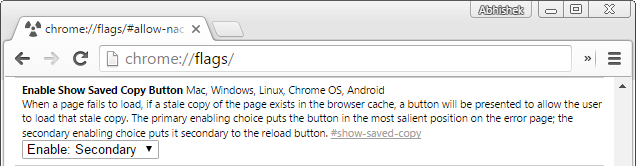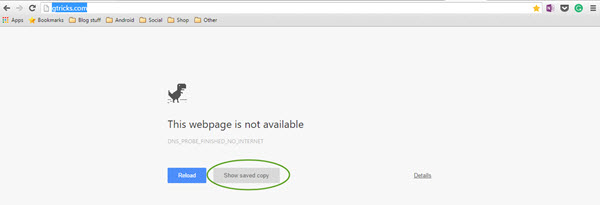5 настроек флага Chrome для беспрепятственного просмотра
Google Chrome на данный момент является самым популярным и многофункциональным браузером. Он имеет множество параметров настройки и настроек. Но есть еще пара вещей, спрятанных глубоко в его корнях, которые могут помочь создать более совершенный опыт просмотра. Вот некоторые из них, которые нам нравятся больше всего и удобны, когда дело доходит до повседневного использования.
#. Отключение автоматического воспроизведения Flash-контента
Хотя многие веб-сайты в настоящее время используют HTML5 для встраивания видео на свои страницы, некоторые сайты по-прежнему предпочитают флэш для мультимедиа. Chrome позволяет отключить воспроизведение флэш-памяти, чтобы видео/анимация не запускались автоматически, как только вы попадаете на эти страницы.
Чтобы отключить автоматическое воспроизведение вспышки, перейдите в настройки. Прокрутите вниз и нажмите «Показать дополнительные настройки». В разделе «Конфиденциальность» нажмите кнопку «Настройки контента». Теперь найдите раздел «Плагины» и установите флажок «Разрешить мне выбирать, когда запускать контент плагина».
Теперь это, по большей части, работает отлично. Но только для того, чтобы убедиться, наберите в адресной строке «about:plugins» и нажмите Enter. В конце этой страницы вы найдете «Adobe flash player». Если там установлен флажок «всегда разрешено запускать», снимите его, так как этот параметр переопределит предыдущий, который мы настроили.
#. Генерация практически невзламываемых кодов с использованием флага генерации пароля.
Google Chrome имеет массу скрытых экспериментальных функций, и одна из них — утилита «Создание пароля», которая в основном предлагает вам коды доступа всякий раз, когда браузер понимает, что вы создаете новую учетную запись. Чтобы включить это, перейдите на «chrome://flags/» (введите это в адресной строке и введите!).
Вас встретит длинный список бета-функций. В верхней части страницы также есть предупреждающее сообщение, поскольку эти настройки на самом деле не совершенны и в некоторых случаях могут испортить работу. Но мой опыт до сих пор был стабильным, и они будут безопасны для большинства людей.
Чтобы не тратить время на поиск этого флага, нажмите «Ctrl+F» и введите «генерация пароля». Включите это, чтобы получать предложение каждый раз, когда вы заполняете форму регистрации. Теперь, после тестирования, вы можете задаться вопросом: «Как мне запомнить этот сложный код?». Ну в этом и вся суть, надо сохранить в Хроме, чтобы он мог заливаться автоматически. По сути, Google хочет, чтобы вы как можно дольше оставались в Chrome, и если вы начнете использовать инструмент генерации паролей, скорее всего, вы обязательно это сделаете.
Конечно, вам придется перезапустить Chrome, чтобы эти флаги работали.
#. Включение плавной прокрутки
Одна вещь, которую я до сих пор ненавижу в Chrome, это то, что, в отличие от других браузеров, он не так хорош, когда дело доходит до плавной прокрутки. Однако это не проблема на компьютерах Mac, но в основном для пользователей Linux и Windows. Вы можете почти исправить это с помощью экспериментальных флагов. Найдите «Плавную прокрутку» и просто включите ее.
Перезапустите браузер и улучшите прокрутку, особенно на длинных веб-страницах.
#. Возможность возобновить загрузку
Этот – мой любимый. Вы когда-нибудь расстраивались, когда интернет отключался, и вы не могли возобновить эту огромную загрузку в Chrome? Что ж, есть решение.
Чтобы получить возможность возобновления загрузки, перейдите на страницу с флагами и найдите «Возобновление загрузки», включите ее и вуаля! теперь у вас есть возможность возобновить неудачную или приостановленную загрузку. Не забудьте перезапустить Хром. Однако это не будет работать для ненадежных источников, а только для веб-сайтов, которые позволяют возобновить загрузку.
#. Просмотр сохраненных копий веб-сайтов при отключении Интернета
Итак, у вас отключен интернет, и вы хотите снова прочитать ту новость, которую прочитали полчаса назад. Хорошей новостью является то, что Chrome сохраняет несколько часто посещаемых сайтов/страниц в своем кеше. С помощью этого удобного маленького флажка вы можете просматривать страницу из временной памяти Chrome.
После включения у вас будет два варианта: первый помещает кнопку «Показать сохраненную копию» перед опцией перезагрузки, а второй — после этого. Это единственное отличие, больше ничего. В следующий раз, когда ваш интернет перестанет работать, вы сможете просмотреть кешированную копию веб-сайта, который был посещен некоторое время назад.
Вот некоторые из настроек, которые, по нашему мнению, делают работу в браузере Chrome более удобной. Я надеюсь, что Google внесет эти настройки в основные настройки как можно скорее. Они фантастические и работают без сбоев, несмотря на то, что находятся в бета-версии. Если по какой-то причине вы не можете найти эти параметры, убедитесь, что Chrome обновлен.